Reklaam
Google Sites on üks parimatest saadavalolevatest veebitööriistadest oma tasuta veebilehe loomiseks. Paljud inimesed kasutavad seda kiire viisina a isiklik portfell Parimad veebisaidi koostajad puhta veebiportfelli loomiseksMilline tasuta veebisaidi koostaja sobib teie portfelli jaoks kõige paremini? Siin on parimad veebisaidi ehitajad, kelle hulgast võite valida! Loe rohkem või lihtne ettevõtte veebisait. Ükski ei vaja spetsiaalseid veebidisaini oskusi ega teadmisi kodeerimise kohta.
Selles artiklis saate teada, kuidas Google Sites'i kasutada ja kuidas selle abil oma veebisaiti luua vaid mõne lihtsa sammu abil.
Mis on Google Sites?
Aastaid püsis Google Sites funktsioonide osas üsna staatiline. Google Sites Classic (nagu seda nüüd nimetatakse) on alati olnud piiratud sellega, kui palju võiksite oma veebisaiti tegelikult stiilselt kujundada.
Enamiku Google'i saitide stiil näis ülejäänud veebiga võrreldes väga aegunud. Kaasaegsetel saitidel on sellised elemendid nagu dünaamilised navigeerimismenüüd ja puhas reageeriv paigutus.
Enamikul Google Sitesi loodud lehtedel olid staatilised navigeerimismenüüd ja segadusega paigutus. Neil oli retro jaoks sobivus 1990ndate stiilidisain Uuesti 1990ndate veebi, külastades neid 9 vana veebisaitiNeed üheksa veebisaiti olid päeva jooksul tipptasemel. Need tulid enne ülikerge graafika ja Web 2.0 tulekut, kuid on tänapäeval nostalgiliste meeldetuletustena selle kohta, kui kaugele on veebiarendus jõudnud. Loe rohkem .
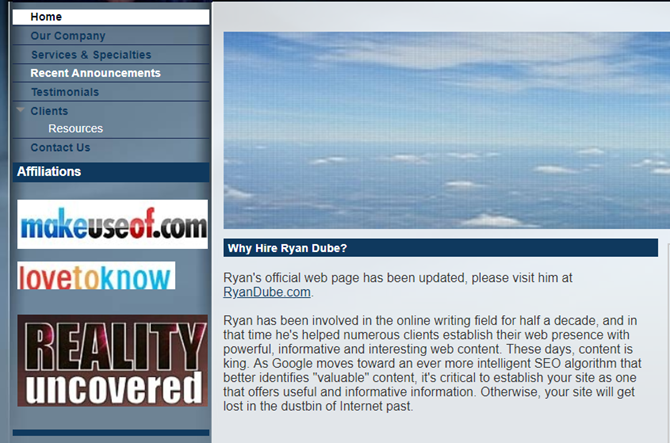
2016. aastal värskendas Google Google Sitesi, et saaksite luua värskema ja kaasaegsema veebisaidi.
Saate uuendust kohe märgata. Endine Google Sitesi redigeerimise tööriist oli objektide paigutamise asukohta ja asukohta väga piiratud. Uus toimetaja on väga vabakujunduslik tööriist. Lehe elemente ja vidinaid saate sõna otseses mõttes lohistada, paigutada ja nende suurust muuta kuhu iganes soovite.
Kuidas Google'i saiti luua?
Nullist Google'i saidi loomiseks minge lehele uus leht Google Sites ja logige sisse oma Google'i kontoga. Vajutage paremas alanurgas olevat punast nuppu +.
See avab tühja veebilehe, mille vaikimisi teema on „Lihtne”.
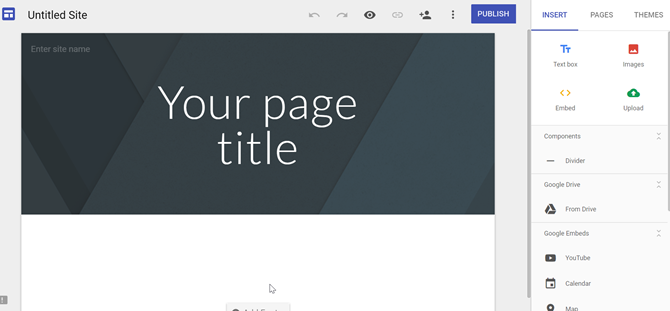
Toimetaja paigutust on väga lihtne kasutada ja see sisaldab mitut jaotist:
- Parempoolne juhtpaneel: Kolm menüüala, mis sisaldab Sisesta menüü objektide ja vidinatega. Seal on Lehed menüü, kus saate saidi jaoks uusi lehti ja alamlehti luua. Näete ka a Teemad menüü, kus saate valida redigeeritava lehe teema.
- Ülemine menüü: Siin saate saidile nime anda, redigeeritavale lehele eelvaadet vaadata või saiti veebis avaldada. Samuti saate seda saiti teiste inimestega jagada.
- Kujundusaken: Keskne ala, kus töötate oma lehe kujunduse ja sisuga.
Alustamiseks on teil valida kolme päisestiili vahel. Võite minna väga suure ribareklaami, keskmise ribareklaami või üldse ribareklaami abil ning lihtsalt veebilehe pealkirjaga.
Loo päis ja sisu
Võite lisada ka saidi nime ja logo lehe ülaossa. Paigutage see vasakusse serva, kuhu navigeerimismenüü liigub.
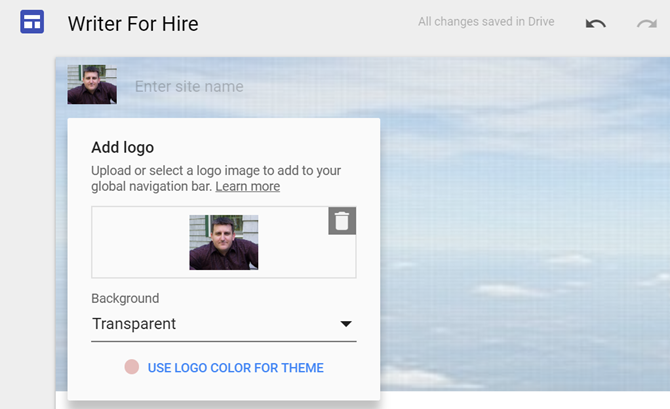
Google Sitesi tore asi on see, et saate objekte paigutada kuhu iganes soovite.
Näiteks kui loote profiililehte ja soovite lisada oma profiilifoto ribapildi peale, ei pea te teadma ühtegi CSS-i võlu ega PHP programmeerimine. Lisage lihtsalt pildiobjekt menüü Lisamine abil ja lohistage pilt lehel sinna, kuhu soovite.
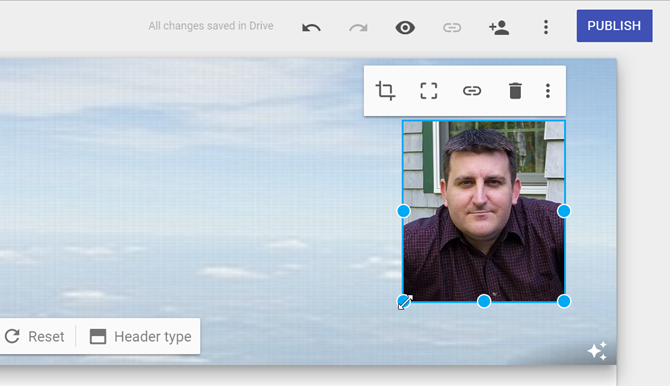
Päise all saate uue jaotise lisada, klõpsates lihtsalt lehel. Andke igale jaotisele oma taustavärv, sisestage sinna mõni objekt, mida soovite, või alustage lihtsalt tippimist.
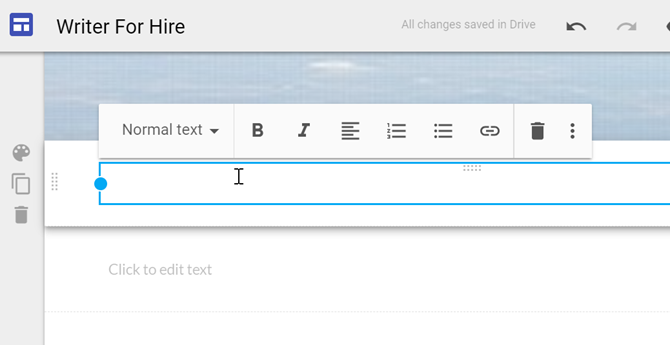
Google Sitesi abil saate hõlpsalt ja paindlikult valikud kaotada.
Saadaval on ainult mõned päisestiilid, sõltuvalt sellest, millise suuruse valite. Need on pealkiri (H1), pealkiri (H2) või alapealkiri (H3).
Kui aga teate, kuidas seda teha näpistama taustakoodi 17 lihtsat HTML-koodi näidet, mida saate õppida 10 minutigaKas soovite luua tavalise veebilehe? Siit saate teada neid HTML-i näiteid ja proovida neid tekstiredaktoris, et näha, kuidas need teie brauseris välja näevad. Loe rohkem , võite klõpsata nupul rohkem ikooni (kolm punkti), et seda muuta ja soovi korral stiili kohandada.
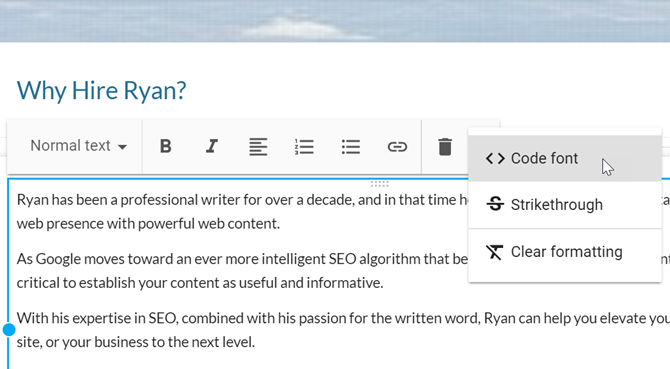
Kui olete lehe päise ja riba üles pannud ning lõigu pealkirja loonud, peate keskenduma lihtsalt oma lehe sisu loomisele.
Saidi kujundamine ja navigeerimine
Kui klõpsate nuppu Teemad parempoolses navigeerimisribal asuvat menüüelementi näete kuue teema nimekiri saate valida. Need muudavad enamasti selliste elementide värviskeemi nagu horisontaalsed jooned, fondi suurus ja stiil ning päise stiilid.
Nutikas on luua oma uue saidi jaoks üks leht ja seejärel nende teemadega ringi vaadata, et näha, milline neist teile kõige rohkem meeldib. Kuid kui valite ühe, kasutage seda järjekindlalt kõigil saidi lehtedel.
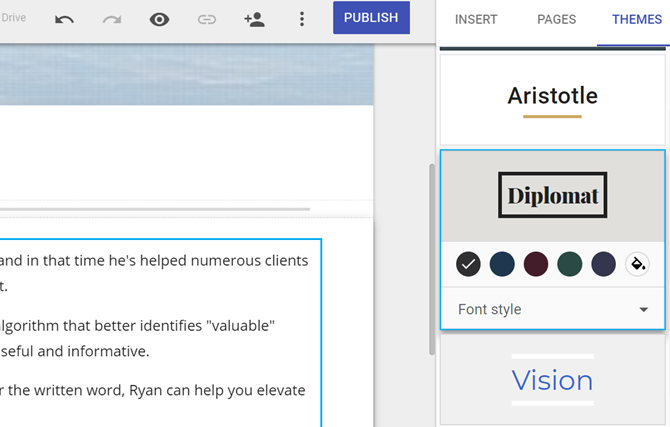
Kui klõpsate nuppu Lehed paremas navigeerimisribal olev menüüelement, siin saate oma veebisaidile uusi lehti või alamlehti lisada.
Iga kord, kui lisate uue lehe, lisab see iga lehe päises olevasse ülaosasse navigeerimismenüüsse uue üksuse.
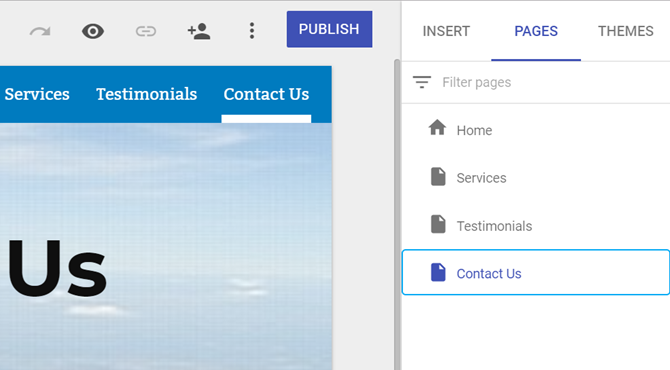
Te ei pea menüü linke jälgima. Iga kord, kui muudate ühe nende lehtede nime, värskendatakse menüü linke automaatselt.
Samuti pole teil iga lehe ülaosas staatiline menüü. Kui see tundub teie jaoks liiga vana kool, klõpsake lihtsalt ekraani vasakus servas asuvat hammasrattaikooni ja valige Navigeerimine küljel.
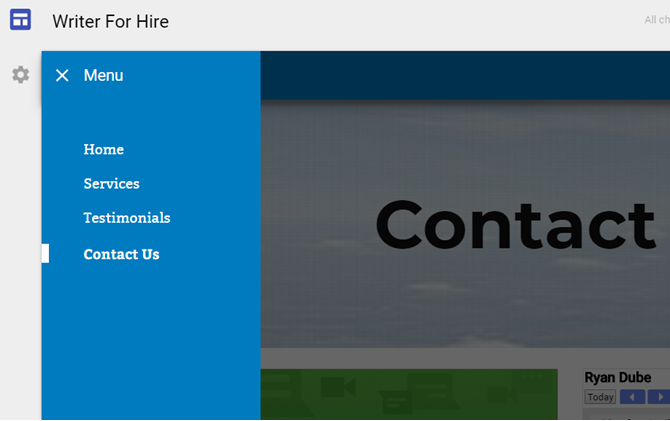
See genereerib dünaamilise külgribamenüü, mis kuvatakse ainult siis, kui külastajad klõpsavad menüüikooni menüüd teie lehe vasakus ülanurgas.
See on väga lahe viis anda oma Google'i saidile väga kaasaegne ja professionaalne ilme.
Lisage vidinad
Üks asi, mille Google Sites lauale toob, on see, kui lihtne on funktsionaalseid elemente lehele manustada. See funktsioon võimaldab teil saidile lisada natuke interaktiivsust ja pakub teile lihtsamat alternatiivi WordPressi saidi seadistamine Seadistage oma ajaveeb WordPressi abil: ülim juhendKas soovite luua oma ajaveebi, kuid ei tea kuidas? Vaadake WordPressi, tänapäeval kõige võimsama ajaveebi platvormi. Loe rohkem .
Ja see pole ainult lihtsad tekstikastid või videod. Võite manustada ükskõik millise järgneva otse oma lehele.
- Google Docs'i dokument
- Google'i slaidide slaidiseanss
- Google'i arvutustabelite arvutustabel
- Google'i vormide vorm
- Google Charts mis tahes arvutustabelist
- Google Map
- Google'i kalender
Saate neid elemente teisaldada kõikjal lehel, kuhu soovite seda lohistada. Siin on mõned näited:
Manustage kalender. Klõpsake nuppu Kalender vidin ja valige Google'i konto, millest soovite kalendri tõmmata.
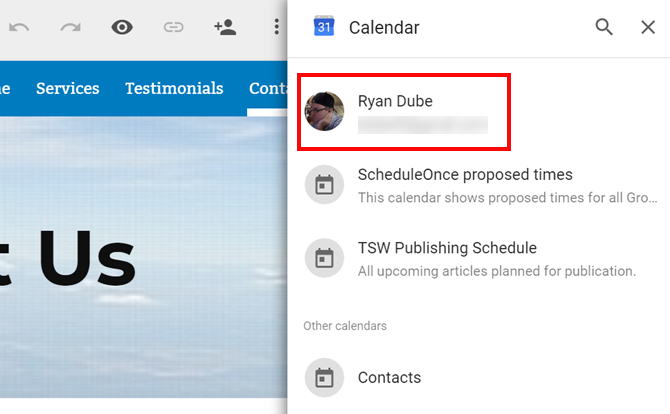
Paigutage need elemendid kõrvuti, liigutage neid ümber lehe või muutke nende suurust, et need näeksid välja nii, nagu soovite, et nad sellel lehel näeksid.
See on veebidisaini tase nii lihtne, et igaüks saab kujundada ilusa veebilehe. Te ei pea tundma ühte bitti koodi.
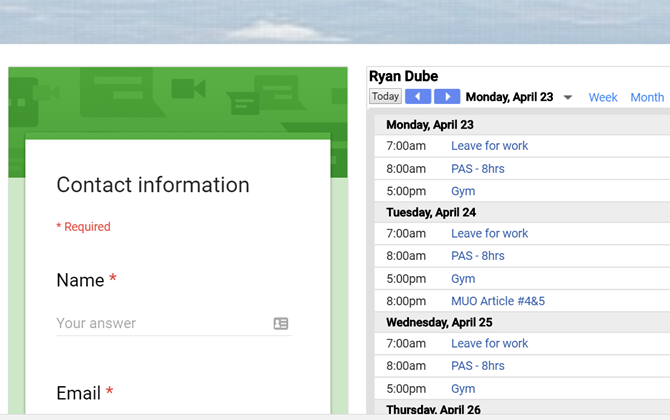
Manustage Google'i leht. Arvutustabeli abil saate edastada teavet oma lugejatele hästi korraldatud viisil, väga vähese vaevaga.
Tore asi selle juures on see, et te ei pea seda veebilehte kunagi enam redigeerima. Uuendage lihtsalt lähteteksti Google Sheet ja veebilehe manustatud lehte värskendatakse automaatselt.
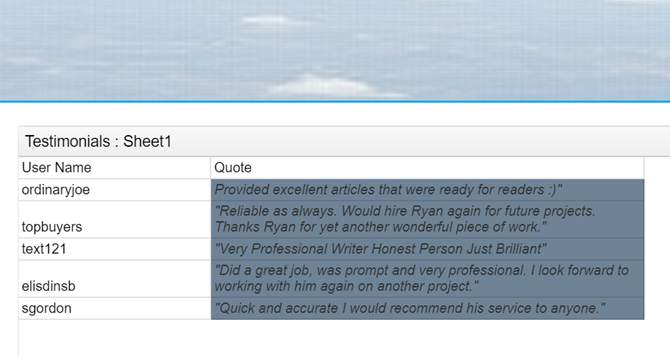
Manustage diagramm. Valige Google'i leht, mis sisaldab suvalist arvu diagramme. Saate valida konkreetse diagrammi, mille soovite oma veebilehele manustada.
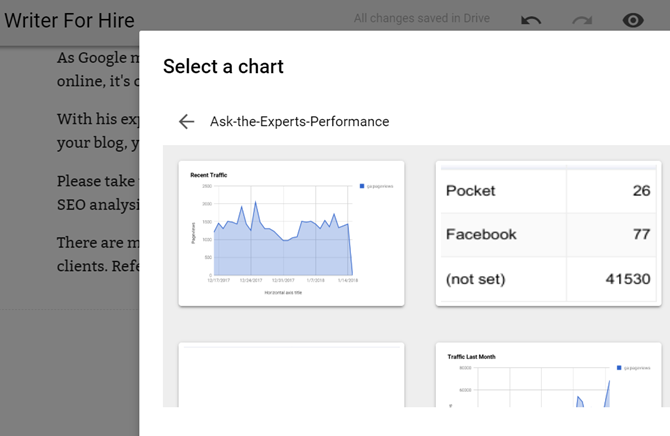
Kui teie ülesanne on luua armatuurlaudu, mis vajavad sageli arvutustabelilt värskendusi, võite oma ülemusele muljet avaldada, manustades kõigi arvutustabelite diagrammid veebilehele.
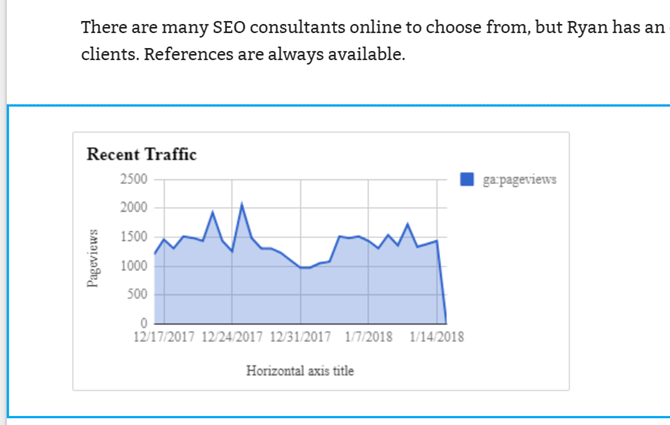
Siis, kui on aeg teie ülemus üle anda, andke talle lihtsalt URL-link, millele neil on juurdepääs oma Google'i kontoga. Räägi innovaatilisest töötajast!
Lõpetage ja avaldage oma veebisait
Kui kõik teie lehe elemendid kokku saavad, on see ilus asi. Nüüd saate luua informatiivse kontaktlehe, mis näitab teie potentsiaalsetele klientidele, kuidas teie ajakava välja näeb.
Võite lisada kontaktivormi ja isegi oma ettevõtte aadressi kaardi, kui teil see on. Proovige kontaktvorm andmete kogumiseks Kuidas Google'i vormidega tasuta veebisaidi kontaktvormi luua?Kas vajate oma veebisaidi või ajaveebi kontaktvormi, kuid teile ei meeldi vaikesuvandid? Kasutage Google'i vorme ja koguge Google'i arvutustabelites vastuseid! Loe rohkem paindlike Google'i vormidega.
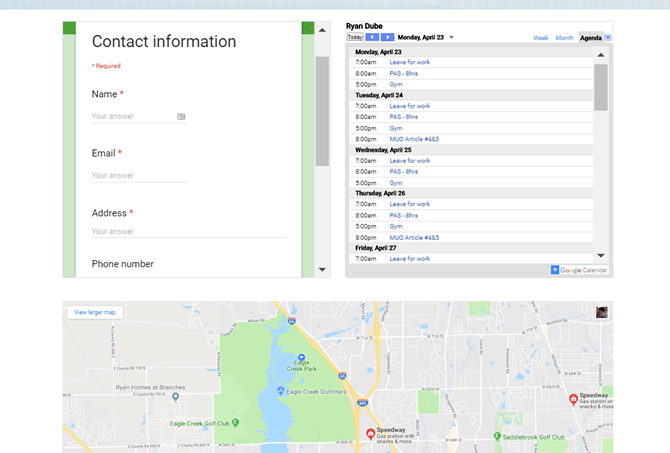
Kui olete oma uue saidi ja kõik sellele lähevad lehed loomisel valmis, olete valmis avaldama.
Peate vaid vajutama nuppu Avalda nuppu lehe ülaosas ja teil on võimalus oma saidi Google Sites all oleva alamlehe nime saamiseks.
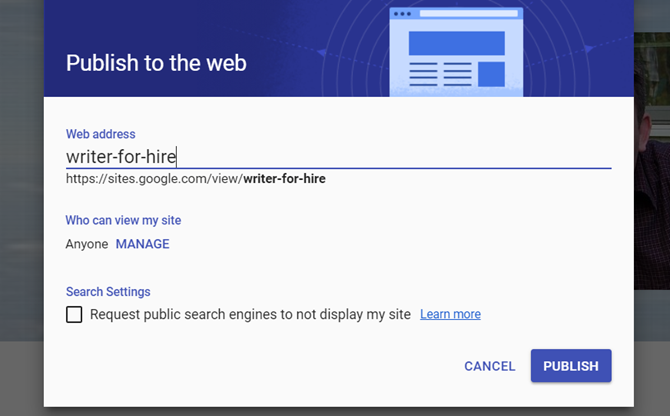
Ärge muretsege, kui soovite oma domeeni, võite domeeni alati registreerida ja seejärel sellele URL-ile suunata. Domeeni ümbersuunamisel näib külastajatele, et leht, mida nad sirvivad, on tegelikult see domeen, mitte Google Sitesi veebisait.
Kas Google Sites on teie jaoks?
Fakt, et saate luua Google Sitesi abil tasuta veebisaidi, avab hulgaliselt võimalusi.
- Saate luua privaatseid sisemisi lehti lihtsalt oma töö kohta aruannete loomiseks.
- Uute potentsiaalsete klientidega jagamiseks võiksite libistada professionaalse portfelli lehe.
- Saate kasutada Google Sitesit lihtsa ja tõhusa ettevõtte lehe avamiseks.
Arvan, et olete nõus, et Google Sitesi uue versiooniga on palju lihtsam töötada. See aitab teil luua saite, mis on palju kaasaegsemad. Kuid kui Google Sites pole teie jaoks, on alati olemas staatilised saidigeneraatorid Kiire veebisaidi loomiseks kasutage staatilist saidigeneraatoritSelles juhendis kirjeldame, mis on staatiline saidigeneraator (SSG), miks soovite seda kasutada ja kuidas ehitada sellega uhiuut saiti. Loe rohkem see aitab teil saidi luua vaid mõne minutiga.
Ryanil on bakalaureuse kraad elektrotehnika alal. Ta on töötanud 13 aastat automatiseerimise alal, 5 aastat IT alal ja on nüüd rakenduste insener. MakeUseOfi endine tegevtoimetaja, ta on rääkinud andmete visualiseerimise riiklikel konverentsidel ja teda on kajastatud üleriigilises televisioonis ja raadios.